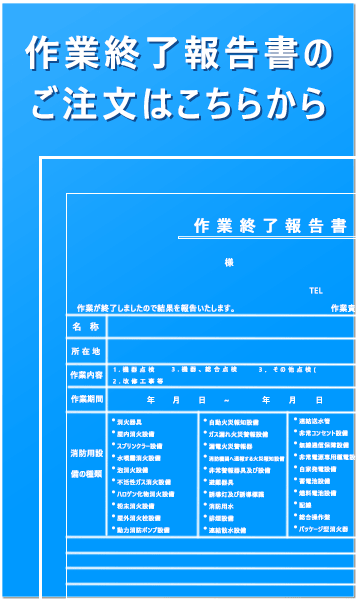バックアップについて 消防くんのバックアップについて
消防くんバックアップについて
消防くんのバックアップはデータデータベース管理ツールから作成した場合と
バッチファイルから作成した場合で名前が異なります。
共有フォルダ、外付けハードディスク、USBなどに下記のファイルが作成されているかご確認ください。
【保存しているデータの確認方法】

|
ホームページ移転のお知らせ このたび、弊社では新たに情報を発信するホームページを一新いたしました。
5秒後に自動的に新ホームページへ移動します。 移動しない場合は下記アドレスをクリックしてしてください。 https://www.bo-product.com/ ホームページのアドレスを「お気に入り」や「ブックマーク」などに登録されているお客様には、大変お手数をおかけいたしますが、変更後は新アドレスへ設定変更して頂きますようお願いいたします。 |
 |
パソコンを使っていると機器の故障や
コンピューターウィルスによるデータ破損など思わぬトラブルによりデータを喪失してしまう可能性があります。 そんな万が一に備えて弊社では定期的なバックアップの作成をおすすめしています。
バックアップを取っておくことで万が一があった際にはデータを取得した状態まで復旧することが可能となります。
大切なデータを守るため定期的なバックアップの作成をお願い致します。 |
バックアップがあれば回避できる可能性が高いリスク
 |
 |
 |
| ・親機が故障してしまった! 消防くんの親機が故障してしまった場合バックアップの作成日までのデータを復元することができます。
|
・データが壊れてしまっている ウイルスや不具合でデータが破損していた場合、バックアップが複数あれば健全な時期の物を選んで復元することができます。
|
・データを削除してしまった 間違えて消してはいけない物件のデータを削除してしまった際、バックアップがあれば復元して取り出すことができます。
|
バックアップの確認方法
【保存場所の確認方法】消防くんのバックアップはデータデータベース管理ツールから作成した場合と
バッチファイルから作成した場合で名前が異なります。
共有フォルダ、外付けハードディスク、USBなどに下記のファイルが作成されているかご確認ください。
データベース管理から作成したバックアップデータ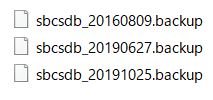 |
バッチファイルから作成したバックアップデータ 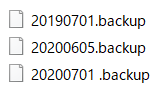 |
【保存しているデータの確認方法】
 |
| チェック1:更新日時を確認するとそのバックアップがいつ作成されたものか確認することができます。
チェック2 :バックアップが正常に取れているかは容量の変化が一つの目印になります。
急激にサイズが変わっている場合は注意が必要です。 |
バックアップの作り方
  |
データベース管理ツールから
バックアップを作成する方法 親機にあるデータベース管理ツールを起動し、 右下の【名前】部分にあるデータベースを選択するとバックアップのボタンが押せるようになります。
バックアップの保存先を指定して保存ボタンを押すことでバックアップが作成されます。 |
  |
バッチファイルから バックアップを作成する方法 バックアップのアイコンをダブルクリックします。 表示された黒いウィンドウが消えれば指定しているフォルダへのバックアップが完了します。 |